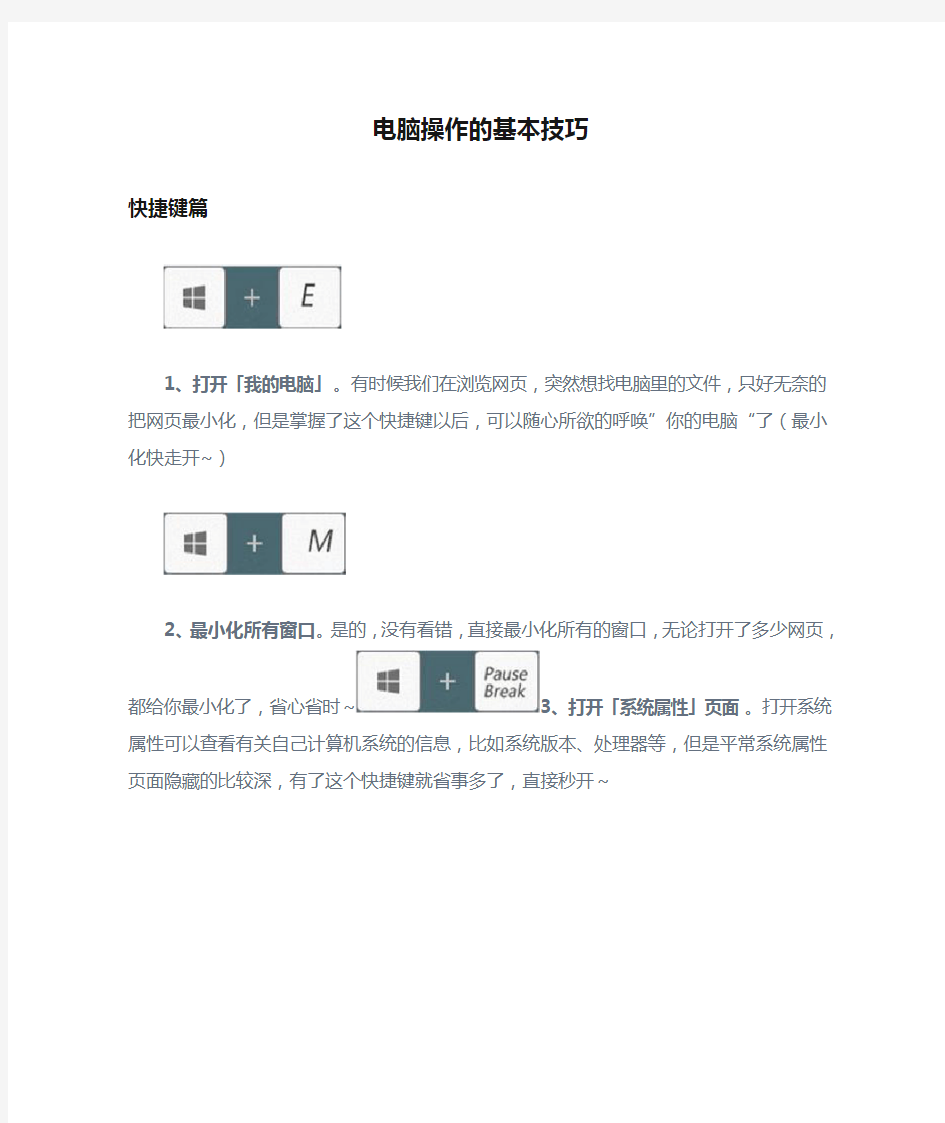

电脑操作的基本技巧
快捷键篇
1、打开「我的电脑」。有时候我们在浏览网页,突然想找电脑里的文件,只好无奈的把网页最小化,但是掌握了这个快捷键以后,可以随心所欲的呼唤”你的电脑“了(最小化快走开~)
2、最小化所有窗口。是的,没有看错,直接最小化所有的窗口,无论打开了多
少网页,都给你最小化了,省心省时~3、打开「系统属性」页面。打开系统属性可以查看有关自己计算机系统的信息,比如系统版本、处理器等,但是平常系统属性页面隐藏的比较深,有了这个快捷键就省事多了,直接秒开~
4、复习一下Ctrl键
5、复习一下Alt键
下载软件篇
1、首推官网下载,而不是去一些小网站下载,小网站里很多软件都会进行捆绑,一不小心,自己本来只打算下载一个,后面变成了一堆...而且不知名网站下载的软件潜藏病毒的可能性大大提高。
2、安装软件首选“自定义安装”,有时候我们可能会碰到这种情况:明明只安装了某一个软件,但是最后多出来了几个软件,这就是因为没有选择自定义安装,导致一些隐藏选项没有去除,好几个软件一并下载了下来...
以QQ安装为例,页面右下角有个「自定义选项」,点击以后会如下图所示,可以选择软件安装的硬盘,还可以选择是否开机启动等
在安装完成后,可能还会出现如下的页面,这就是安装一个软件,”赠送“四五个软件的元凶了,如果不想使用腾讯全家桶,直接把这些选项前面的勾取消,就
不会额外下载其他软件了。
组合快捷键全篇
1、windows键后,再按L键,这样电脑就直接锁屏了。
2、Windows键不放然后再按E键,直接打开电脑的资源管理器。
3、Windows键和D键,立刻回到桌面。
4、windows键按后再按Tab键,可以以3D效果显示切换窗口
5、windows自带的录像功能。按下windows键+R,输入psr.exe回车,然后就可以开始记录了。
6、Windows键+X,可以调整显示器亮度、音量大小,打开无线网,还能够看到本本电池电量,把本本的画面放到电视上(已经连好线了)。
7、Windows + R输入osk,出现炫酷虚拟键盘!你按下一个键,会同样显示出来按下的状态!
8、图片太小,windows键和+++++++++,放大镜。
9、Ctrl+Tab,可以在几个页面之间互相切换。用Ctrl+w,可以关闭当前的页面。
10、windows键不放,再按下Fn,再按下Home,你就可以打开系统属性了。(其实用鼠标在我的电脑上面右键->属性也一样。
11、shift +任务栏的窗口图标=新建一个该窗口
Ctrl+S=保存
Ctrl+W=关闭程序
Ctrl+N=新建
Ctrl+O=打开
Ctrl+Z=撤销
Ctrl+F=查找
Ctrl+X=剪切
Ctrl+C=复制
Ctrl+V=粘贴
Ctrl+A=全选
Ctrl+[=缩小文字
Ctrl+]=放大文字
Ctrl+B=粗体
Ctrl+I=斜体
Ctrl+U=下划线
Ctrl+Shift=输入法切换
Ctrl+空格=中英文切换
Ctrl+Home=光标快速移到文件头Ctrl+End=光标快速移到文件尾Ctrl+Esc=显示开始菜单
Ctrl+Shift+<=快速缩小文字Ctrl+Shift+>=快速放大文字Ctrl+F5=在IE中强行刷新
Ctrl+拖动文件=复制文件
Ctrl+Backspace=启动
Alt+空格+C=关闭窗口
Alt+空格+N=最小化当前窗口
Alt+空格+R=恢复最小化窗口
Alt+空格+X=最大化当前窗口Alt+空格+M=移动窗口
Alt+空格+S=改变窗口大小Alt+Tab=两个程序交换
Alt+F=打开文件菜单
Alt+V=打开视图菜单
Alt+I=打开插入菜单
Alt+O=打开格式菜单
Alt+T=打开工具菜单
Alt+A=打开表格菜单
Alt+W=打开窗口菜单
Alt+H=打开帮助菜单
Alt+回车=查看文件属性
Alt+双击文件=查看文件属性
Alt+X=关闭
Shift+空格=半\全角切换
Shift + Delete=永久删除所选项,而不将它放到“回收站”。
1.有时候要离开电脑去做其他的事情,又不想别人偷看自己的电脑,不妨按住windows键后,再按L键,这样电脑就直接锁屏了,这样就不用担心电脑的资料外泄啦
2.想要打开我的电脑找文件,但是桌面图标太多找不到“我的电脑”图标,这时可以轻轻按下键盘上的windows键不放然后再按E键,直接打开电脑的资源管理器
1.
3.这一招上班族特别有用,遇到老板突然来视察,而你却在不务正业,这时
只需要直接按下Windows键和D键,看,桌面闪现!
2.
3.
4.按下windows键按后再按Tab键,可以以3D效果显示切换窗口
5.按下windows键+R,windows自带的录像功能。输入psr.exe回车,然后就可以开始记录了。
6.调整显示器亮度、音量大小,打开无线网,查看到本本电池电量,把本本的画面放到电视上,已经连好线了,需要怎么设置?想要这些功能,你只需要按下Windows键+X,一次性满足你的所有愿望啦!
7.Windows+R输入osk,出现虚拟键盘!直接用鼠标点击操作,在实体键盘上操作时,虚拟键盘会与实体键盘同步
8.想放大电脑屏幕,试试windows键和+++++++++,放大镜功能
9.对于多标签页功能的应用程序,用Ctrl+Tab,可以在几个页面之间互相切换,Ctrl+shift+Tab是反向切换,用Ctrl+w,可以关闭当前的页面。
10.按下windows键不放,再按下Fn,再按下Home,你就可以打开系统属性了。(其实用鼠标在我的电脑上面右键->属性也一样,不过不觉得用键盘操作更方便。
计算机基本技能标准 1、基本操作 (1)了解计算机的基本组成部件及其功能; (2)掌握计算机的基本使用方法,能够熟练进行中/英文输入; (3)熟练掌握Windows的基本操作,文件及文件夹的基本操作;会使用“资源管理器”、“我的电脑”、“控制面板”、“开始”等菜单; (4)熟练使用网络信息浏览软件;能够上网查找到需要的资料并进行必要的处理; (5)能进行电子邮件的编辑与收发; (6)熟悉压缩和解压的基本方法以及其他常用软件的使用方法。 2、文字与表格处理 (1)熟悉WORD窗口界面、各菜单和各命令的功能,掌握基本操作; (2)能按照所给版面要求进行设计排版,熟练掌握WORD的各项操作; (3)能够用WORD进行一些杂志封面的设计,较复杂版面的排版设计; (4)熟练使用WORD完成给定的操作任务; (5)熟练使用EXCEL进行表格数据处理; (6)熟练使用POWERPOINT进行演示文稿设计。 3、程序设计基础 (1)熟悉集成开发环境的使用方法和基本配置方法; (2)掌握程序设计和程序设计语言的基本概念; (3)掌握程序设计语言的基本语法和三种基本结构; (4)理解和掌握常用算法; (5)能运用程序设计语言和算法编写简单程序; (6)培养程序调试能力,能发现、分析和排除程序中的错误,并得到正确结
果。 4、图象处理 (1)熟悉PHOTOSHOP软件的功能,熟悉各菜单中各命令的功能; (2)能够应用工具箱中的各种工具进行基本图形的制作、设计; (3)能够将三幅以上的多个图片的内容处理到一个图片中; (4)能够利用滤镜完成指定的操作; (5)能够根据要求,进行贺卡的制作; (6)能够对数码相片进行处理。 5、动画设计制作 (1)熟悉FLASH软件的功能,熟悉各菜单中各命令的功能; (2)能够应用工具箱中的各种工具进行基本图形的制作、设计; (3)能够制作简单动画; (4)能够利用FLASH的各项功能完成指定的操作; (5)能够制作出文字的效果; (6)能够根据要求,进行动画贺卡和MTV的制作。 6、网页制作 (1)熟悉DREAMWEAVER软件的功能,熟悉各菜单中各命令的功能; (2)能够软件的各种功能进行基本网页的制作、设计; (3)能够构建包含三个以上的页面的网站; (4)能够利用图象处理,动画设计软件等设计符合网站要求的图片和动画; (5)能够根据要求,进行网页及网站的设计制作; (6)能设计出简单的动态网页(信息的添加、修改、删除、查询)。 7、数据库技术 (1)掌握数据库的安装方法;
计算机操作基础知识题库 一.单选题(共59题) 1.在Excel 工作窗口上,"状态栏"是在屏幕的()。 A.上面 B.下面 C.左面 D.右面,,。。 2.公式=SUM(C2:C6)的作用是()。 A.求C2到C6这五个单元格数据之和 B.求C2和C6这两个单元格数据之和 C.求C2和C6这五个单元格数据之平均值 D.求C2和C6这两个单元格的平均值 3.Excel中函数SUM的功能是( )。 A.求范围内所有数字的平均值 B.求范围内数据的个数 C.求范围内所有数字的和 D.返回函数中的最大值 4.Excel中函数AVERAGE的功能是( )。 A.求范围内所有数字的平均值 B.求范围内数据的个数 C.求范围内所有数字的和 D.返回函数中的最大值 5.Word在编辑排版一个文件完毕后, 要想知道其打印效果, 可以选择Word ( )功能。 A.打印预览 B.模拟打印 C.提前打印 D.屏幕打印
6.在Word的编辑状态下,文档中有一行被选择,当按下【Delete】键后( )。 A.删除了插入点所在行 B.删除了被选择的一行 C.删除被选择行及其之后的内容 D.删除了插入点及其前后的内容 7.Word文档中,每个段落都有自己的段落标记,段落标记的位置在( )。 A.段落的首部 B.段落的结尾部 C.段落的中间位置 D.段落中,但用户找不到位置 8.下列方式中,可以显示出页眉和页脚的是( )。 A.普通视图 B.页面视图 C.大纲视图 D.全屏视图 9.在编辑Word文档,要用鼠标完成文字或图形的复制时,应按住键盘的键是( )。 A.【Ctrl】 B.【Alt】 C.【Shift】 D.【F1】 10.启动中文Word后,空白文档的名字为( )。 A.文档1.doc B.新文档.doc C.文档.doc D.我的文档.doc 11.在Word中,当前正在编辑文档的文档名显示在( )。 A.工具条的右边 B.文件菜单中 C.状态条 D.标题条
学会这些纯键盘操作,计算机老师也会输给你Ctrl+S 保存 Ctrl+W 关闭程序 Ctrl+N 新建 Ctrl+O 打开 Ctrl+Z 撤销 Ctrl+F 查找 Ctrl+X 剪切 Ctrl+C 复制 Ctrl+V 粘贴 Ctrl+A 全选 Ctrl+[ 缩小文字 Ctrl+] 放大文字 Ctrl+B 粗体 Ctrl+I 斜体 Ctrl+U 下划线 Ctrl+Shift 输入法切换 Ctrl+空格中英文切换 Ctrl+回车 QQ号中发送信息 Ctrl+Home 光标快速移到文件头 Ctrl+End 光标快速移到文件尾 Ctrl+Esc 显示开始菜单
Ctrl+Shift+< 快速缩小文字 Ctrl+Shift+> 快速放大文字 Ctrl+F5 在IE中强行刷新 Ctrl+拖动文件复制文件 Ctrl+Backspace 启动关闭输入法 拖动文件时按住Ctrl+Shift 创建快捷方式 Alt+空格+C 关闭窗口 Alt+空格+N 最小化当前窗口 Alt+空格+R 恢复最小化窗口 Alt+空格+X 最大化当前窗口 Alt+空格+M 移动窗口 Alt+空格+S 改变窗口大小 Alt+Tab 两个程序交换 Alt+255 QQ号中输入无名人 Alt+F 打开文件菜单 Alt+V 打开视图菜单 Alt+E 打开编辑菜单 Alt+I 打开插入菜单 Alt+O 打开格式菜单 Alt+T 打开工具菜单 Alt+A 打开表格菜单
Alt+W 打开窗口菜单 Alt+H 打开帮助菜单 Alt+回车查看文件属性 Alt+双击文件查看文件属性 Alt+X 关闭C语言 Shift快捷键 Shift+空格半全角切换 Shift + Delete 永久删除所选项,而不将它放到“回收站”中。拖动某一项时按 CTRL 复制所选项。 拖动某一项时按 CTRL + SHIFT 创建所选项目的快捷键。WORD全套快捷键小技巧 CTRL+O 打开 CTRL+P 打印 CTRL+A 全选 CTRL+[/] 对文字进行大小设置(在选中目标情况下) CTRL+D 字体设置(在选中目标情况下) CTRL+G/H 查找/替换; CTRL+N 全文删除; CTRL+M 左边距(在选中目标情况下); CTRL+U 绘制下划线(在选中目标情况下); CTRL+B 加粗文字(在选中目标情况下); CTRL+I 倾斜文字(在选中目标情况下);
1、(1)用Excel 制作如下表格 要求:1、在表的第一行前插入一行,键入“某大学研究生毕业分配表”,并居于表的中央。 2、增加表格线,数据右对齐,文字居中。 3、计算各年的“毕业生总数”。 4、将全表按“毕业生总数”的降序排列。 5、以年份为横坐标,绘制一柱形图,图表标题为“研究生毕业分配表”。 2、(2) 要求在左起第一张工作表中完成: 1、第一行填充颜色为灰色-25% 2、增加表格线,上表内所有文字居中(水平和垂直两方向,不能只点工具栏的居中),所有数据(包括第一列)右对齐(水平)。 3、利用公式计算每名学生的“总成绩”。 4、将全表按“总成绩”的降序排列。 5、选定姓名、数学、物理、外语、计算机五列数据,以姓名为横坐标(系列产生在“列”,勾选上“分类X 轴”),绘制一柱形图,图表标题为“本学期期末成绩单”。 注:不要更改“姓名”“数学”“物理”“外语”“计算机”“总成绩”这些单元格的文字内容,否则将不能识别考生的答题内容。 3、(3)要求: 1、按上表样式建表,在表的第一行前插入标题,幼圆,加粗,14号字。 2、增加表格线,第一列单元格底纹为天蓝色。 3、统计每种花卉销售的总支数,要求必须使用公式或函数计算。 4、使用花卉名称和统计两列数据建立三维圆饼图。 5、将全表按“统计”值的降序排序。
4、(4)要求: (1)按上表样式建表,表的第一行是标题,隶书,加粗,16号字,合并单元格并居中。 (2)增加表格线,表中文字及数据均居中。 (3)第一列单元格底纹为淡黄色,第一行单元格底纹为淡绿色。 (4)统计每个单位产量的“合计”值,要求必须使用公式或函数计算,保留1位小数。 (5)计算出各列的“平均值” 和“最大值”,要求必须使用函数计算,保留2位小数。 5、(5)要求: 1、表的第一行是表标题“某部门十月份工资表”,隶书14号字,合并单元格并居于表的中央。 2、增加表格线,外围框线为粗线。 3、计算各行的“实发工资”项,保留两位小数,要求必须使用公式或函数计算。 4、计算各列的“平均数”,要求必须使用函数或公式计算,保留一位小数。 5、将全表按“实发工资”的升序排序,如相同再按基本工资升序排序。 6、(6)要求: 1、表的第一行是标题“上半年利润表”,宋体加粗16号字,合并单元格并居于表的中央。 2、增加表格线,第一行单元格为黄色底纹。 3、计算各行的“税后利润”,要求必须使用公式计算,保留两位小数。 4、使用“月份”和“税后利润”两列数据绘制分离型三维饼图,显示百分比及数据标志。 5、计算各列的“总计”,必须使用函数计算,保留两位小数。
笔记本电脑触摸板使用技巧 1、国内笔记本电脑内置的触控板使用方法有很多还没有发挥出来,这对新手来说是有必要学一学的,最好不要依赖外置鼠标(就是现代主流的有线鼠标和无线鼠标)。由于外形鼠标随身带很不方便,因此使用笔记本电脑的朋友就必须习惯用笔记本内置的触摸板,发挥触摸板的使用技巧,以提高工作效率。 2、触摸板是由一块能够感应手指运行轨迹的压感板和两个按钮组成,两个按钮相当于标准鼠标的左键和右键。触控板的功能可扩展为手写板,可进行手写汉字输入。 3、在电脑桌面依次点击‘开始’→‘控制面板’→‘鼠标’,如下
图可进行设置 4、使用方法:首先讲一下,当你使用外接鼠标时,在键盘操作时不小心触碰到触摸板,这时,你可以关闭触摸板,触摸板的开关组合键‘Fn’+功能键‘F1~F12’其中,如下图所示。注意:只有部分的笔记本电脑才支持用组合键关闭触摸板。
5、如果不支持组合键关闭触摸板,就打开鼠标设置窗口,到‘装置设定值’选项卡,如下图,将连接外部USB。。。一项打勾,确定即可。只要你插上外置鼠标,该触摸板就自动关闭了。(需要安装Synaptics驱动,驱动可到官方网站下载) 6、图中,如何把‘将连接外部USB。。。’一项打勾去掉,设定值就可用。因为它是对触摸板设定有效,对外置鼠标是无效的。(注意:使用无线鼠标,因为其中的无线适配器插在电脑上,所以触摸板程序是检测不到鼠标是否在用的,它不管无线鼠标是否在休眠状态)
7、1.鼠标移动:用单指触摸触摸板并移动相当于移动鼠标,轻敲触摸板相当于鼠标左键单击,轻敲两次相当于鼠标左键双击。 2.鼠标拖动:用单指轻敲触摸板二次,轻敲后单手指放在触摸板上不要放开,此时就相当于鼠标拖动操作,移动单手指即可拖动,直到手指离开触摸板就会停止拖动。 3.鼠标滚动: 方法一:用手指在触摸板的底边左右移动、右边上下移动,相当于拖动滚动条。(适用于不支持多点触摸的触摸板); 方法二:用两个手指在触摸板上左右移动、上下移动,相当于拖动滚动条。(适用于支持支持多点触摸的触摸板)。 图中所示的是触摸板已安装驱动程序且带有的触摸使用教程,可在上
电脑操作常用技巧 一.Windows操作系统“安全模式”下的作用 安全模式是Windows用于修复操作系统错误的专用模式,是一种不加载任何驱动的最小系统环境,用安全模式启动电脑,可以方便用户排除问题,修复错误。 进入安全模式的方法是:启动计算机,在系统进入Windows启动画面前,按下F8键(或者在启动计算机时按住Ctrl键不放),在出现的启动选项菜单中,选择“Safe Mode”,即可 以安全模式启动计算机。那么安全模式到底有哪些用途呢?下面就让我们具体来看一下。 1.修复系统故障 如果Windows运行起来不太稳定或者无法正常启动,这时候先不要忙着重装系统,试着重新启动计算机并切换到安全模式启动,之后再重新启动计算机,系统是不是已经恢复正常.windows在安全模式下启动时可以自动修复注册表问题,在安全模式下启动Windows成功后,一般就可以在正常模式(Normal)下启动了。 2.恢复系统设置 如果用户是在安装了新的软件或者更改了某些设置后,导致系统无法正常启动,也需要进入安全模式下解决,如果是安装了新软件引起的,请在安全模式中卸载该软件,如果是更改了某些设置,比如显示分辨率设置超出显示器显示范围,导致了黑屏,那么进入安全模式后就可以改变回来,还有把带有密码的屏幕保护程序放在“启动”菜单中,忘记密码后,导致无法正常操作该计算机,也可以进入安全模式更改。 3.删除顽固文件 我们在Windows下删除一些文件或者清除回收站内容时,系统有时候会提示“某某某文件正在被使用,无法删除”的字样,有意思的是,通常这些文件并没有正在被使用,那么是不是让这些文件永远霸占我们的硬盘呢?请不要着急,重新启动计算机,并在启动时按下F8键进入安全模式,试着删除那些顽固文件并清空回收站看一看,没了!原来Windows已经放弃了对这些文件的保护,可以把它们删除了。 4.彻底清除病毒 现在病毒一天比一天多,杀毒软件也跟着天天更新。但是,在Windows正常模式下有时候并不能干净彻底地清除病毒,因为它们极有可能会交叉感染,而一些杀毒程序又无法在DOS下运行,这时候我们当然也可以把系统启动至安全模式,使Windows只加载最基本的驱动程序,这样杀起病毒来就更彻底、更干净了。 5.磁盘碎片整理
三一文库(https://www.doczj.com/doc/e617598940.html,)/总结报告/调查报告 大学生电脑使用情况的调查报告 随着电脑的普及,越来越多的大学生已成为一群电脑使用者,而电脑在学习和生活中扮演了一个重要的角色。网络是信息的海洋,它不仅仅是人们能自我发展的空间,同时为人们学习、生活提供各种可用信息和交流的工具,网络对于我们大学生来说就像一把双刃剑,好好的利用则让我们受益匪浅,而不合理利用只会毁掉我们的大学生活,将来走向社会只会是一事无成。大学生对于电脑的使用情况及依赖程度,以及他们在对待电脑的问题上怎样处理好学习与使用电脑的关系是大学生亟待看到和解决的问题。 现我们针对重师老校区同学进行一次关于大学生对电脑使用状况的调查,本次采用问卷调查的形式,样本总量为60份,实获59份,有效问卷98.33%。 调查时间:20**年**月**日——20**年**月**日 调查地点:**大学老校区
调查对象:大一、大二、大三的在校学生(考虑到大四多不在学校)调查方法:随机调查 调查人:******************* 调查分工:周末于寝室各自抽取室号分发问卷 现我们调查完毕就调查结果做以下分析: 一、大学生对于电脑的使用状况(时间、用途、依赖程度) 在本次调查中我们发现有70%的同学都是在中学时期开始使用电脑的,且初中略多于高中,而在小学和大学以后才开始使用电脑的人基本持平。在每天使用的时间上,有42.37%同学是在1-3小时,35.59%的同学在1小时以下,18.64%的学在3-5小时,3.39%的同学则在五小时以上,由此我们发现同学对于使用电脑上网的时间的把握程度还是很不错的,然而也存在6.78%的同学表明自己是想控制上网时间但一上网就忘记的。在调查中我们特别做了一个关于网络游戏兴趣的调查,有49.16%的同学对游戏不感兴趣,且没有人陷入其中无法自拔,而且在平时用电脑上网的用途调查中我们也发现玩游戏的人是不多的,大部分的同学主要是看电影听音乐、查资料、以及聊天交友,接下来则是浏览新闻、收发邮件玩博客,只有极少的人在网上购物,仅次于玩游戏的比例。所以大学生多是使用电脑娱乐,用于查资料和学习的是不多的。
(图为标准键盘示意图) 下面来看看各种键盘键的功能和组合键的功能 一、最常用的快捷键:---日常电脑使用中最常用的快捷操作。 1.最常用的快捷键 F5------------刷新DELETE--------删 除TAB-------改变焦点 CTRL+C--------复制CTRL+X--------剪 切CTRL+V--------粘贴 CTRL+A--------全选CTRL+Z--------撤 销CTRL+S--------保存 ALT+F4--------关闭CTRL+Y--------恢 复ALT+TAB-------切换 CTRL+F5---强制刷新CTRL+W--------关 闭CTRL+F--------查找 SHIFT+DELETE永久删除CTRL+ALT+DEL任务管 理SHIFT+TAB-反向切换 CTRL+空格--中英文输入切换CTRL+Shift输入法切 换CTRL+ESC--开始菜单 CTRL+ALT+Z QQ快速提取消息CTRL+ALT+A QQ截图工 具CTRL+ENTER QQ发消息 【窗口】+D显示桌面【窗口】+R打开“运 行【窗口】+L屏幕锁定 【窗口】+E打开“我的电脑”【窗口】+F搜索文件或文件夹【窗口】+TAB项目切换 cmd----CMD命令提示符 二:、键盘快捷键和组合键的功能 F1帮助CTRL+Z撤消 F2改名CTRL+O打开 F3搜索SHIFT+DELETE永久删除
F4地址DELETE删除 F5刷新ALT+ENTER属性 F6切换ALT+F4关闭 F10菜单CTRL+F4关闭 CTRL+A全选ALT+TAB切换 CTRL+C复制 ALT+ESC切换 CTRL+X剪切ALT+空格键窗口菜单 CTRL+V粘贴CTRL+ESC开始菜单 拖动某一项时按CTRL复制所选项目 拖动某一项时按CTRL+SHIFT创建快捷方式 将光盘插入到CD-ROM驱动器时按SHIFT键阻止光盘自动播放 Ctrl+1,2,3...功能:切换到从左边数起第1,2,3...个标签 Ctrl+A功能:全部选中当前页面内容 Ctrl+C功能:复制当前选中内容 Ctrl+D功能:打开“添加收藏”面版(把当前页面添加到收藏夹中) Ctrl+E功能:打开或关闭“搜索”侧边栏(各种搜索引擎可选) Ctrl+F功能:打开“查找”面版 Ctrl+G功能:打开或关闭“简易收集”面板 Ctrl+H功能:打开“历史”侧边栏 Ctrl+I功能:打开“收藏夹”侧边栏/另:将所有垂直平铺或水平平铺或层叠的窗口恢复 Ctrl+K功能:关闭除当前和锁定标签外的所有标签 Ctrl+L功能:打开“打开”面版(可以在当前页面打开Iternet地址或其他文件...) Ctrl+N功能:新建一个空白窗口(可更改,Maxthon选项→标签→新建) Ctrl+O功能:打开“打开”面版(可以在当前页面打开Iternet地址或其他文件...) Ctrl+P功能:打开“打印”面板(可以打印网页,图片什么的...) Ctrl+Q功能:打开“添加到过滤列表”面板(将当前页面地址发送到过滤列表) Ctrl+R功能:刷新当前页面 Ctrl+S功能:打开“保存网页”面板(可以将当前页面所有内容保存下来) Ctrl+T功能:垂直平铺所有窗口 Ctrl+V功能:粘贴当前剪贴板内的内容 Ctrl+W功能:关闭当前标签(窗口) Ctrl+X功能:剪切当前选中内容(一般只用于文本操作) Ctrl+Y功能:重做刚才动作(一般只用于文本操作) Ctrl+Z功能:撤消刚才动作(一般只用于文本操作) Ctrl+F4功能:关闭当前标签(窗口) Ctrl+F5功能:刷新当前页面 Ctrl+F6功能:按页面打开的先后时间顺序向前切换标签(窗口) Ctrl+F11功能:隐藏或显示菜单栏
当代大学生应该怎样合理的利用电脑 随着经济的进步和科技成本的降低,电脑已经不是一件奢侈品,许多学生 在大学本科期间就拥有了自己的电脑。比如我们宿舍,六个女生中就有五个人携带了笔记本电脑。科技本身是好的,它推动人类社会的进步,让人们生活的更高效和舒适。可是,若对科技使用不当,非但不会给我们带来好处,还可能严重影响我们的生活。为此,我组近日在东财宿舍内做了有关于宿舍电脑利用情况的调查,发现对于电脑的使用目的和方法,不同的学生有着不同的见解。那么,我们大学生到底应该怎么做,才能成为电脑的主人,利用电脑提升自身综合素质,而不是成为沉迷于虚拟网络的奴隶呢? 一、明确使用电脑目的 毋庸置疑,网络已经成为大学生联系外界世界的一个重要渠道。只要连接上网络,我们马上可以得知最新的国内外新闻,大学生就业状况,下载一些甚至在图书馆都找不到的学习资料,网络使我们大学生越来越像个“国际人”。可是,并非所有大学生都是抱着“开阔视野,提高自身综合素质”的目的来购买电脑的,据调查,约75%的学生购买电脑的初衷是方便学习和查阅资料。约20%的学生是为了看电影和听音乐。另外有约5%的学生仅仅是为了能够和同学们联机玩网络 游戏。我认为,仅仅是利用电脑来看电影,听音乐,甚至打游戏,真的是白白浪费了电脑的高科技性和网络的信息资源。有45%的同学认为,电脑对他们的学习很有帮助,约50%的同学认为,电脑对学习有一点帮助,另外有5%的同学认为电脑耽误了学习。可见,又因必有果,如果我们抱着积极的态度使用电脑,用电脑辅助学习,那么,电脑无疑会带来好的影响。如果我们只是用电脑附带的功能来听听歌,打打游戏,电脑当然不会帮助我们的学习,如果过度迷恋电脑的娱乐项目(如聊天,在线游戏),就会严重耽误我们的学习。因此,我们要明确使用电脑的目的,抱着利用电脑“开阔视野,提高自身综合素质”的目的使用电脑,令电脑成为我们大学生健康成长的好伙伴。 二、控制使用电脑的时间 这里我们要明确,合理利用电脑,不意味着我们必须放弃用电脑听歌,玩游戏或者看电影,这里的“合理”,意味着我们必须掌握一个合适的限度。面对日益加剧的就业竞争压力,我们大学生必需学会合理的安排时间,劳逸结合,从而
办公室人员电脑操作基本技能测试 一、选择题(5分/题,总分50分) 1、在选定了整个表格之后,若要删除整个表格中的内容,以下哪个操作正确() A 、单击“表格”菜单中的“删除表格”命令 B 、按Delete键 C、按Space键 D、按Esc键 2、在Excel 2003 中,进行分类汇总之前,我们必须对数据清单进行() A、筛选 B、排序 C、建立数据库 D、有效计算 3、在PowerPoint中,为所有幻灯片设置统一的、特有的外观风格,应运用() A 、母版 B、自动版式 C、配色方案 D、联机协作 4、字号中阿拉伯字号越大,表示字符越____中文字号越小,表示字符越____。() A 、大、小 B 、小、大 C 、不变 D 、大、大 5、 Word 中查找的快捷键是() A、 Ctrl+H B 、Ctrl+F C、 Ctrl+G D、 Ctrl+A 6、在Excel中如何跟踪超链接() A、 Ctrl+鼠标单击 B、 Shift+鼠标单击 C、鼠标单击 D、鼠标双击 7、按“格式刷”按钮可以进行哪操作() A、复制文本的格式 B、保存文本 C、复制文本 D、以上三种都不对 8、下列说法错误的是:()
A 、按下“保存”按钮,可以在任意时刻保存文件 B 、不能拖动艺术字的一部分到另一个地方 C 、按住“CTRL”键,拖动文本可复制文本 D 、以上三种全部错误 9、在Excel中有一个数据非常多的成绩表,从第二页到最后均不能看到每页最上面的行表头,应如何解决:() A、设置打印区域 B、设置打印标题行 C、设置打印标题列 D、无法实现 10、在Word2003中,“文件”菜单中的“另存为”命令的功能是() A.与“保存”命令相同 B.只能以老文件名保存 C.只能以新文件名保存 D.既能以老文件名保存,也能以新文件名保存 二、判断题(5分/题,总分25分) 1、在“插入表格”对话框中可以调整表格的行数和列数。() 2、使用“文件”菜单下的“关闭”命令只是关闭文档,word 2003并没有关闭。() 3、如果要删除一段文字,可以先用鼠标高亮选中要删除的文字,然后按“DELETE”。() 4、PowerPoint主要是一种编辑电影和图片的软件。() 5、通过“文字方向”对话框,可以将垂直的文字变成水平的文字,也可以将水平的文字变成垂直的文字。 () 三、填空题(5分/题,总分25分) 1、电脑正常关机顺序是_______=>关机(U)=>确定。 2、在Word中,按“______”键可将光标移到下一个制表位上。 3、绘图仪是输出设备,扫描仪是_______设备。 4、在Windows XP 中,可以按不同的方式排列桌面图标,除了自动排列方式外,其他四种排列方式是按 名称、按类型、按大小、按_________排列。 5、在Windows资源管理器中删除文件时,如果在删除的同时按下________键,文件即被永久性删除。
目录 第一节键盘基础知识 (2) 第二节窗口基础及操作 (2) 第三节文件夹基础操作 (3) 第四节文件夹设置操作 (4) 第五节五笔简码知识 (6) 第六节控制面板设置 (7) 第七节文档基础知识 (7) 第八节文档的基础操作 (8) 第九节文档格式设置(1) (9) 第十节文档格式设置(2) (9) 第十一节文档页面设置 (11) 第十二节文档内图片设置 (12) 第十三节文档表格设置 (12) 第十四节文件格式设置 (14) 第十五节文档自选图形添加及打印 (15) 第十六节 Excel工作表基础知识 (15) 第十七节 Excel工作表表格操作 (16) 第十八节 Excel工作表函数计算 (18) 第十九节 Excel工作表实际操作 (18) 第二十节幻灯片基础和操作 (22) 第二十一节网页及下载基础操作 (25)
第一节键盘基础知识 一键盘 1 ESC:取消键,取消菜单或对话框; 2 F1帮助; F2重命名;F4打开地址栏下拉列表框;F5刷新; 3 Tab路格键(向右跳); 4 BacRspacec 退格键删除光标前的文字 5 CapsLock大小写字母转换; 6 Shift上档键 Shift+两个字符的按键,输出的是上面的符号 7 Ctrl控制键Ctrl+A全选; 8 Ctrl+Shift输入法转换; 9 Alt+F4关闭窗口或关机; 10 Enter确定键或回车换行; 11 Delete删除键或删除光标后的字;(Del) 12 Power一键关机; 13 Sleep休眠 14 WakeUp唤醒 15 Print(在中间区域)打印屏幕; 16 Alt+ Print复制到当前窗口; 17 NumLock锁定键,灯灭数字键不起作用,符号键起作用 18 Ctrl+空格键中文转换为英文; 19找到要复制的出窗口,按Alt+Print键打开Word应用程序;右击选择粘贴;找到要复制的出窗口,按Alt+Print键打开Word应用程序;右击选择粘贴;单击窗口单击工具栏中的裁切按钮;块数启动区,鼠标指到桌面图标左键拖到启动区 第二节窗口基础及操作 一窗口操作 1 滚动条:按Ctrl滚动条鼠标中间键,窗口显示比例可变大变小; 2 Ctrl+Home返回首页 3 Ctrl+End返回最后一页 4 PageUp向上(上一页) 5 PageDown向下(下一页) 二菜单栏 省略号:弹出对话框 黑三角:子菜单 对号:显示(已显示出) 双箭头:显示更多命令 黑点:选项标记 ㈠打开与关闭窗口 1关闭窗口 方法一:当即窗口右上方“×” 方法二:右击任务栏中窗口图标选择关闭 方法三:Alt+F4 ㈡移动窗口 鼠标放到标题栏蓝色区域按住鼠标的左键拖动
关于在校大学生电脑使用情况的调查问卷 同学你好!打扰一下,我是本校区工业设计专业11级的一名学生,现在我们要做一个关于在校大学生电脑使用情况的调查报告。该调查问卷采取不记名随机调查方式,还请您尽可能按照自己的真实情况来回答一下好吗?谢谢! 问卷内容 1、您的性别是() A、男 B、女 2、您的年龄是() A、18以下 B、18~20 C、20~23 D、23以上 3、您所学的专业类别是: 4、您现在有电脑吗?() A、有 B、没有 5、您对大学生买电脑持什么态度?() A、赞同 B、反对 C、不发表意见 6、您是出于什么什么原因而购买电脑的?() A、专业学习需要 B、个人娱乐需要 C、出于攀比心理 D、其他原因 7、如果需要购买电脑的话,您会选择什么类型的电脑?() A、台式机 B、笔记本电脑 C、上网本 8、您会选择什么品牌的电脑?() A 、外国名牌B、本国名牌 C、一般品牌 D、自己组装
9、您选择电脑的主要标准是(可多选)() A、性能 B、价位 C、外观 D、售后 E、其他 10、您喜欢选择什么颜色的电脑?() A、深重颜色如黑色、深棕 B、浅色调如浅黄色或白色 C、多重彩色调 D、其他 11、您喜欢什么材质的电脑?() A、金属壳 B、塑料壳 C、其他材料 D、无所谓 12、您获得与电脑相关的资讯的途径有哪些?(可多选)() A、同学推荐 B、上网查找 C、电视广告 D、报纸杂志 E、询问身边亲友 F、自己到电子市场看 G、其他途径 13、您购买电脑的心理价位是多少?(笔记本) A、3000以下 B、3000~5000 C、5000~7000 D、7000以上 14、您一般是通过那种途径购买电脑的?() A、去专卖店 B、去大超市 C、去家电城 D、网购 E、其他途径 15、您购买电脑的资金来源是?() A、家长给 B、自己挣 C、从生活费里节省 D、其他来源 16、您平均每月花费多少钱?() A、300~500元 B、500~800元 C、800~1000元 D、1000元以上
关于大学生电脑使用状况的调查报告 调查报告是对某一事情、某一事件“去粗取精、去伪存真、由此及彼、由表及里”的分析研究,揭示出本质,寻觅出规律,总结出经验,最后以书面形式陈述出来。 随着电脑的普及,越来越多的大学生已成为一群电脑使用者,而电脑在学习和日子中扮演了一具重要的角色,大学生电脑使用事情调查报告。络是信息的海洋,它别仅仅是人们能自我进展的空间,并且为人们学习、日子提供各种可用信息和交流的工具,络关于我们大学生来说就像一把双刃剑,好好的利用则让我们受益匪浅,而别合理利用只会毁掉我们的大学日子,今后走向社会只会是一事无成。大学生关于电脑的使用事情及依靠程度,以及他们在对待电脑的咨询题上怎么样处理好学习与使用电脑的关系是大学生亟待看到和解决的咨询题。 现我们针对重师老校区同学进行一次对于大学生对电脑使用状况的调查,本次采纳咨询卷调查的形式,样本总量为60份,实获59份,有效咨询卷98.33%。 调查时刻: 20**年**月**日——20**年**月**日 调查地方: **大学老校区 调查对象: 大一、大二、大三的在校学生(思考到大四多别在学校) 调查办法: 随机调查 调查分工: 周末于寝室各自抽取室号分发咨询卷 现我们调查完毕就调查结果做以下分析: 一、大学生关于电脑的使用状况(时刻、用途、依靠程度) 在本次调查中我们发觉有70%的同学基本上在中学阶段开始使用电脑的,且初中略多于高中,而在小学和大学未来才开始使用电脑的人基本持平,调查报告《大学生电脑使用事情调查报告》。在每天使用的时刻上,有42.37%同学是在1-3小时,35.59%的同学在1小时以下,18.64%的学在3-5小时,3.39%的同学则在五小时以上,由此我们发觉同学关于使用电脑上的时刻的把握程度依然很别错的,但是也存在6.78%的同学表明自己是想操纵上时刻但一上就不记得的。在调查中我们特别做了一具对于络游戏兴趣的调查,有49.16%的同学对游戏别感兴趣,且没有人陷入其中无法自拔,而且在平时用电脑上的用途调查中我们也发觉玩游戏的人是别多的,大部分的同学要紧是看电影听音乐、查资料、以及谈天交友,接下来则是扫瞄新闻、收发邮件玩博客,惟独极少的人在上购物,仅次于玩游戏的比例。因此大学生多是使用电脑娱乐,用于查资料和学习的是别多的。 二、对使用电脑的看法以及对电脑的利用 我们同样了解到当今大学生关于电脑频繁和渴望的,因为在我们对大学拥有电脑的看法的调查中能够看到有76.27%的人挑选支持,没有人挑选别支持。可见大学生关于电脑的使用状况也决定着其关于电脑的需求。但是经过调查我们也可以了解到事实上大学生关于电脑本身的利用程度是别高的,因为在我们咨询及大学关于电脑知识的了解程度以及常用软件的使用状况是,挑选很了解和了解的均惟独3.34%,而挑选会使用电脑常用软件的仅占33.89%,多数基本上对电脑知识普通了解及只会使用一点常用软件的人,甚至还有别适用常用软件的人。所以在大学生们对电脑们对电脑的利用程度和效果应该是有待提高的。在调查中有37.78%人认为他们对电脑的使用是没有达到预期,基本就用于玩了;惟独27.11%达到了预期并关于自己是很有帮助的。而且大学生关于自己使用电脑的状况评价也别高,惟独18.64%的人认
键盘操作技巧 一、Ctrl快捷键: 1、Ctrl+S 保存 2、Ctrl+W 关闭程序 3、Ctrl+N 新建 4、Ctrl+O 打开 5、Ctrl+Z 撤销 6、Ctrl+F 查找 7、Ctrl+X 剪切 8、Ctrl+C 复制 9、Ctrl+V 粘贴 10、Ctrl+A全选 11、Ctrl+[ 缩小文字 12、Ctrl+] 放大文字 13、Ctrl+B 粗体 14、Ctrl+I 斜体 15、Ctrl+U 下划线 16、Ctrl+Shift 输入法切换 17、Ctrl+空格中英文切换 18、Ctrl+回车QQ号中发送信息 19、Ctrl+Home 光标快速移到文件头 20、Ctrl+End 光标快速移到文件尾 21、Ctrl+Esc 显示开始菜单 22、Ctrl+Shift+< 快速缩小文字 23、Ctrl+Shift+> 快速放大文字 24、Ctrl+F5 在IE中强行刷新 25、Ctrl+拖动文件复制文件 26、Ctrl+Backspace 启动\关闭输入法 27、拖动文件时按住Ctrl+Shift 创建快捷方式 二、Alt 快捷键: 1、Alt+空格+C 关闭窗口 2、Alt+空格+N 最小化当前窗口 3、Alt+空格+R 恢复最小化窗口 4、Alt+空格+X 最大化当前窗口 5、Alt+空格+M 移动窗口 6、Alt+空格+S 改变窗口大小 7、Alt+Tab 两个程序交换 8、Alt+255 QQ号中输入无名人
9、Alt+F 打开文件菜单 10、Alt+V 打开视图菜单 11、Alt+E 打开编辑菜单 12、Alt+I 打开插入菜单 13、Alt+O 打开格式菜单 14、Alt+T 打开工具菜单 15、Alt+A打开表格菜单 16、Alt+W 打开窗口菜单 17、Alt+H 打开帮助菜单 18、Alt+回车查看文件属性 19、Alt+双击文件查看文件属性 20、Alt+X 关闭C语言 三、Shift快捷键: 1、Shift+空格半\全角切换 2、Shift + Delete 永久删除所选项,而不将它放到“回收站”中。 3、拖动某一项时按CTRL 复制所选项。 4、拖动某一项时按CTRL + SHIFT 创建所选项目的快捷键。 WORD、WPS等文档全套快捷键小技巧 1、CTRL+O 打开 2、CTRL+P 打印 3、CTRL+A全选 4、CTRL+[/] 对文字进行大小设置(在选中目标情况下) 5、CTRL+D 字体设置(在选中目标情况下) 6、CTRL+G/H 查找/替换; 7、CTRL+N 全文删除; 8、CTRL+M 左边距(在选中目标情况下); 9、CTRL+U 绘制下划线(在选中目标情况下); 10、CTRL+B 加粗文字(在选中目标情况下); 11、CTRL+I 倾斜文字(在选中目标情况下); 12、CTRL+Q 两边对齐(无首行缩进),(在选中目标情况下)或将光标放置目标文字的段尾,亦可操作。 13、CTRL+J 两端对齐(操作同上) 14、CTRL+E 居中(操作同上) 15、CTRL+R 右对齐(操作同上) 16、CTRL+K 插入超链接 17、CTRL+T/Y可进行首行缩进(将光标移到需做此操作的段尾,或将此段选中进行操作 18、Ctrl+A(或Ctrl+小键盘上数字5):选中全文。
大学生电脑使用情况调查报告 大学生电脑使用情况调查报告 随着电脑的普及,越来越多的大学生已成为一群电脑使用者,而 电脑在学习和生活中扮演了一个重要的角色。网络是信息的海洋,它 不但仅是人们能自我发展的空间,同时为人们学习、生活提供各种可 用信息和交流的工具,网络对于我们大学生来说就像一把双刃剑,好 好的利用则让我们受益匪浅,而不合理利用只会毁掉我们的大学生活,将来走向社会只会是一事无成。大学生对于电脑的使用情况及依赖水准,以及他们在对待电脑的问题上怎样处理好学习与使用电脑的关系 是大学生亟待看到和解决的问题。 现我们针对重师老校区同学实行一次关于大学生对电脑使用状况 的调查,本次采用问卷调查的形式,样本总量为60份,实获59份, 有效问卷98.33%。 调查时间:20**年**月**日——20**年**月**日 调查地点: **大学老校区 调查对象:大一、大二、大三的在校学生(考虑到大四多不在学校) 调查方法:随机调查 调查人:******************* 调查分工:周末于寝室各自抽取室号分发问卷 现我们调查完毕就调查结果做以下分析: 一、大学生对于电脑的使用状况(时间、用途、依赖水准) 在本次调查中我们发现有70%的同学都是在中学时期开始使用电脑的,且初中略多于高中,而在小学和大学以后才开始使用电脑的人基 本持平。在每天使用的时间上,有42.37%同学是在1-3小时,35.59% 的同学在1小时以下,18.64%的学在3-5小时,3.39%的同学则在五小
时以上,由此我们发现同学对于使用电脑上网的时间的把握水准还是 很不错的,不过也存有6.78%的同学表明自己是想控制上网时间但一上网就忘记的。在调查中我们特别做了一个关于网络游戏兴趣的调查, 有49.16%的同学对游戏不感兴趣,且没有人陷入其中无法自拔,而且 在平时用电脑上网的用途调查中我们也发现玩游戏的人是不多的,绝 大部分的同学主要是看电影听音乐、查资料、以及聊天交友,接下来 则是浏览新闻、收发邮件玩博客,只有极少的人在网上购物,仅次于 玩游戏的比例。所以大学生多是使用电脑娱乐,用于查资料和学习的 是不多的。 二、对使用电脑的看法以及对电脑的利用 我们同样了解到当今大学生对于电脑频繁和渴望的,因为在我们 对大学拥有电脑的看法的调查中能够看到有76.27%的人选择支持,没 有人选择不支持。可见大学生对于电脑的使用状况也决定着其对于电 脑的需求。但是通过调查我们也能够了解到其实大学生对于电脑本身 的利用水准是不高的,因为在我们问及大学对于电脑知识的了解水准 以及常用软件的使用状况是,选择很了解和了解的均只有3.34%,而选择会使用电脑常用软件的仅占33.89%,多数都是对电脑知识一般了解 及只会使用一点常用软件的人,甚至还有不适用常用软件的人。所以 在大学生们对电脑们对电脑的利用水准和效果应该是有待提升的。在 调查中有 37.78%人认为他们对电脑的使用是没有达到预期,基本就用 于玩了;只有27.11%达到了预期并对于自己是很有协助的。而且大学生对于自己使用电脑的状况评价也不高,只有18.64%的人认为大学生用 电脑来学习,其他人都认为大学生使用电脑娱乐(聊天、游戏)。可见,大学生对电脑的利用状况堪忧,有效的利用很少,成为一种资源浪费。 三、使用电脑后对学习的影响 同样的,我们也设计了关于使用电脑对学习是否有影响的问题。 在晚上多玩电脑后是否影响第二天的学习这个问题中,有5.08%的人认为这样会经常影响,有45.76%的认为偶尔会受到影响,而49.15%这个 部分人认为是没有受到任何影响的。然后在使用电脑后对你的成绩调
2018年岳阳市中等职业学校计算机应用专业 技能抽查试题 考试时量:120分钟总分:100分 考生姓名:参考项目:考生得分: 考前准备: 1.请各位考生在D:盘新建考生盘新建考生文件夹,以“学校+姓名”命名,例如:“岳阳市职业中专张三” 2.考试所需素材均放在“D:\市技能抽查素材”中。 3.考生职业素养考核占20分。 4.考生必须按试题要求存放完成后的试题,如果储存名称或储存位置不正确,该试题以零分计。 5.计算机应用专业技能抽查考试设文档录入与编辑、数据统计与分析和演示文稿制作3个项目。 每位考生抽签确定其中1个项目参考。 项目一:文档录入与编辑 一、文字录入(20分) 在考生文件夹(D:\学校姓名\)里新建word文档,命名为“1.docx”,并在其中在依据如下样本录入文字,输完后并保存:(英文录入每错1个单词(或符号、大小写)扣0.2分,中文录入每错1个汉字(或符号)扣0.2,直至20分扣完。)
二、word操作(60分) 第1题 打开考生文件夹(D:\ 市技能抽查素材\)下的“word3_3.doc”文件: 1、页面设置为:纸张大小为16开、页边距左右各2厘米; 2、全文宋体、四号字,首行缩进2字符; 3、在文档最后插入一个三行四列的表格,并自动套用“精巧型1”格式; 4、将考生文件夹(D:\ 市技能抽查素材\)下的图片“w_mzdgj.jpg”插入到如考生文件夹(D:\ 市技能抽查素材\)下的样文“word3_3样文.jpg”所示位置,高度设为5厘米、锁定纵横比、环绕方式设为四周型。 完成以上操作后,以原文件名保存到考生文件夹(D:\ 学校姓名\)下。 第2题 打开考生文件夹(D:\ 市技能抽查素材\)下的“word3_5.doc”文件,并参照考生文件夹(D:\ 市技能抽查素材\)下的样文“word3_5样文.jpg”完成如下操作: 1、插入艺术字标题“迷人的九寨”: a)式样:第4行第6列; b)字体字号:黑体、36号; 2、第一自然段左缩进8字符,“九寨沟”三字设为隶书、三号; 3、第二自然段用“横排文本框”框住、第三自然段用“竖排文本框”框住; 4、插入两张图片:考生文件夹(D:\ 市技能抽查素材\)下的“w_jzg1.jpg”、 “w_jzg2.jpg”,并按样文调整大小与位置。 完成以上操作后,以原文件名保存到考生文件夹(D:\ 学校姓名\)下。
[计算机操作基本知识] 计算机基础知识 计算机是20世纪最先进的科学技术发明之一,对人类的生产活动和社会活动产生了极其重要的影响,并以强大的生命力飞速发展,计算机如何操作呢?下面小编分享计算机操作基本知识 学习电脑操作基本知识 第一重要,学好英语。 当今,计算机技术在我国得到了快速发展,计算机应用范围也越来越广泛,普及计算机知识已迫在眉睫。本人结合自己学习计算机知识的体会,就如何学习计算机知识才能尽快入门谈几点意见,供计算机初学者参考。 一、计算机操作者必须掌握四个方面的知识。 一是对计算机的基本结构及工作原理大概有所了解;二是必须掌握管理计算机硬件和软件资源的DOS操作系统的基本命令;三是掌握一种文字处理软件,就目前来看,选用WS文字处理软件,即可满足一般工作需要;四是在基本上掌握了以上三个方面知识的基础上,选学一至二门计算机高级语言,对初学者来说,选学BASIC或dBASEⅢ较为适合。 二、由简到繁,循序渐进。 学习计算机知识,不能急于求成,要从头学起,先掌握最基本的东西,然后在实际应用中不断拓宽知识面。要从计算机由哪几个部件构成、各部件是怎样连接的、如何开关机开始,直到掌握一门计算机高级语言,自己可以编写简单应用程序为止。 DOS操作系统是管理计算机硬件和软件资源的系统软件,学习它必须掌握最基本的操作命令。DOS操作系统中最基本的操作命令如下: ①FORMAT磁盘格式
②DIR列目录 ③TYPE显示文件内容 ④COPY拷贝文件 ⑤REN文件改名 ⑥DEL删除文件 ⑦CD改变目录 ⑧MD建立目录 ⑨RD删除目录 初学者熟练掌握以上几个命令的功能、格式及使用方法即可,其它命令在今后实际操作中会慢慢体验和掌握的。 在计算机应用中,处理文件或编写程序都离不开文字处理软件,学习一种文字处理软件是十分必要的。在学习文字软件之前,应掌握至少一种汉字输入方法,汉字输入方法较多,而以拼音输入法较为简单,初学者应选学拼音输入法。学习文字处理软件应主要掌握如何进入编辑系统;怎样移动光标;如何删除和插入字符;如何删除一行和插入一行;如何将编好的文件存盘;怎样退出文字编辑系统,其它功能在实际操作中去慢慢掌握,逐渐学会掌握文字处理软件的所有功能。 在掌握以上知识的基础上,开始选学一门高级语言。学习高级语言,应首先对所学语言由哪几个文件构成,该语言对硬件和软件有什么要求,即运行环境有所了解。然后开始学习命令和函数,力求掌握每一条命令和每一个函数的功能。对常用命令要反复学习,反复上机,熟练掌握。之后要利用所学知识编写简单程序,并上机试运行。你编写的程序可能顺利实现,也可能不能通过,若为后者,你可按照屏幕提示进行修改或请教别人帮助你共同解决,一定要使亲自编写的程序在机器上正常运行,这样才会提高你学习计算机知识的兴趣,激发学习